כיצד לבטל את ההגנה על מסמך MS Word לפתיחה ועריכה
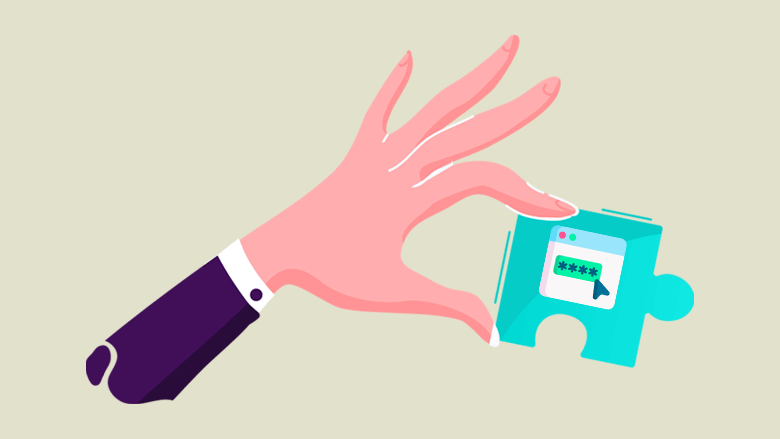
מדריך זה ילמד אותך כיצד לבטל את ההגנה על מסמכי Word שאיבדו או נשכחו סיסמאות.
רובנו משתמשים ב-Microsoft Word ללימודים ולעבודה. מעבד תמלילים זה נוח, במיוחד אם אתה עושה פרויקט שיתוף פעולה עם הקבוצה או הצוות שלך. מסמך Word ניתן לשיתוף ולעריכה על ידי מספר אנשים. אם כי אתה יכול להגדיר הגבלות על מסמך Word שלך על מי יכול לערוך את הקובץ שלך ומי לא. אתה יכול אפילו לנעול או להגן על המסמך לחלוטין על ידי הגדרת סיסמה כדי להפוך את התוכן לפרטי.
עכשיו, עד כמה שזה נשמע מוגן, לפעמים ההגנות עלולות לגרום לבעיות כמו אם אתה או עמיתך שכחת את הסיסמה של מסמך Word. נניח שתצטרך לקבל גישה למסמך Word מוגן לפתיחה ועריכה, אך ללא הסיסמה, דברים יכולים להיות טרחה.
אם אתה נתקל בבעיה זו, למד כיצד לבטל את ההגנה על מסמכי Word ללא סיסמה.
דרך פשוטה אך יעילה לבטל את ההגנה על מסמך Word מוגבל ללא סיסמה היא באמצעות Passper for Word . Passper for Word הוא כלי לפתיחת סיסמאות שנועד לעזור לפתוח ולערוך מסמכי Word מוגבלים ונעולים. כלי זה לפתיחת סיסמאות יאפשר לך להסיר הגבלות והגנות מבלי לשחית את הנתונים במסמך.
Passper for Word יכול לשחזר סיסמה שנשכחה של מסמך Word וגם אם ברצונך למחוק, להוסיף הערות, לערוך תוכן, להעתיק ולעצב מסמכי Word מוגבלים. יש לו שתי תכונות ספציפיות; האחד מיועד לפתיחת מסמך פרטי והשני מיועד לעריכת מסמך מוגבל.
על ידי שימוש בכלי נוח וביצוע השלבים הקלים שאני אתן, תוכל לפתוח ולערוך את מסמך ה-Word שלך תוך זמן קצר.
כיצד לבטל את ההגנה על מסמך Word לעריכה מבלי לדעת את הסיסמה
השלבים האלה הם
עבור מסמכי Word המוגבלים לעריכה
,
לא לפתיחת מסמך וורד נעול
.
הורדה חינם
השתמש ב- Passper עבור Word. כלי להסרת סיסמאות זה יעזור לך לבטל את ההגנה על מסמך Word מוגבל במהירות.
שלב 1: התקן ופתח Passper for Word תוֹכנָה. לאחר מכן, תצטרך לבחור בין האפשרות "שחזר סיסמאות" או "הסר הגבלות". מכיוון שרצית רק לערוך מסמך Word מוגבל, לחץ על "הסר הגבלות".
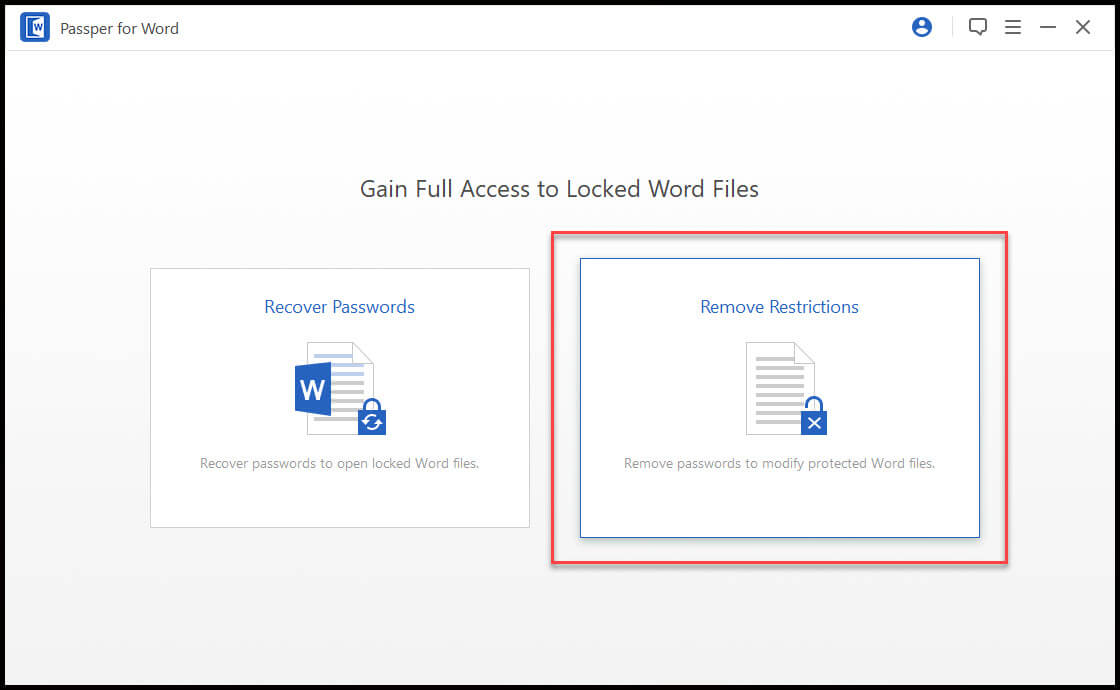
שלב 2: לאחר שבחרת באפשרות הרצויה הבא הוא להעלות את מסמך ה-Word המוגבל. כדי להעלות את מסמך ה-Word המוגבל לתוכנה, לחץ על האפשרות "בחר קובץ".
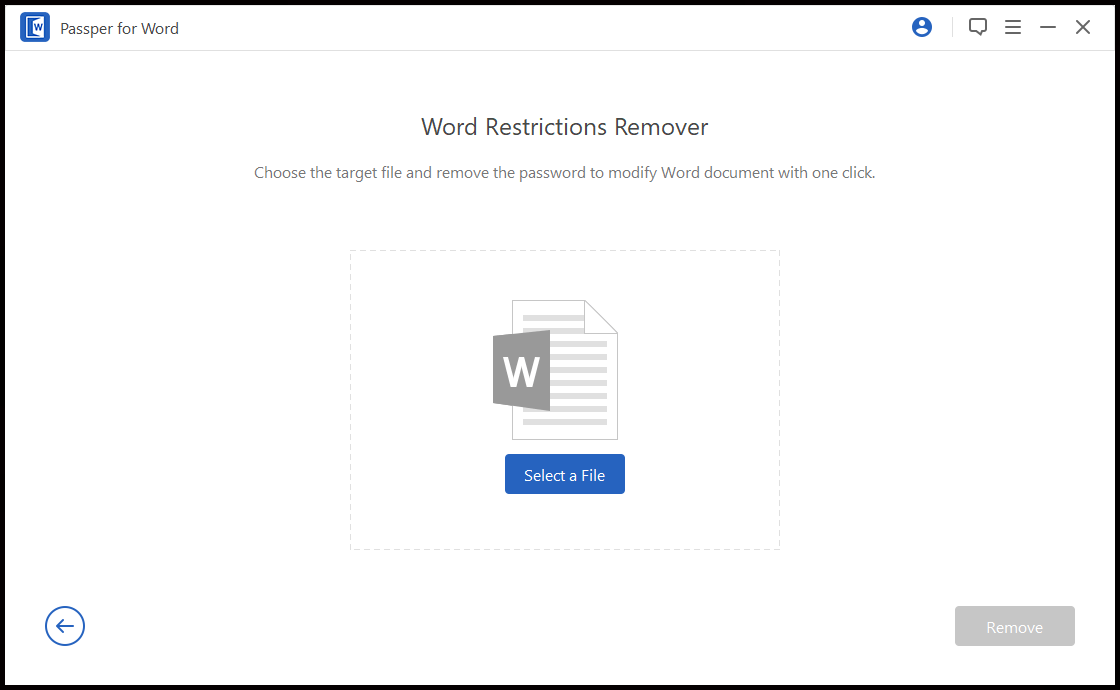
שלב 3: לאחר שהעלית את מסמך ה-Word, לחץ על "הסר". זה מאותת לתוכנה להתחיל בתהליך הסרת ההגבלות.
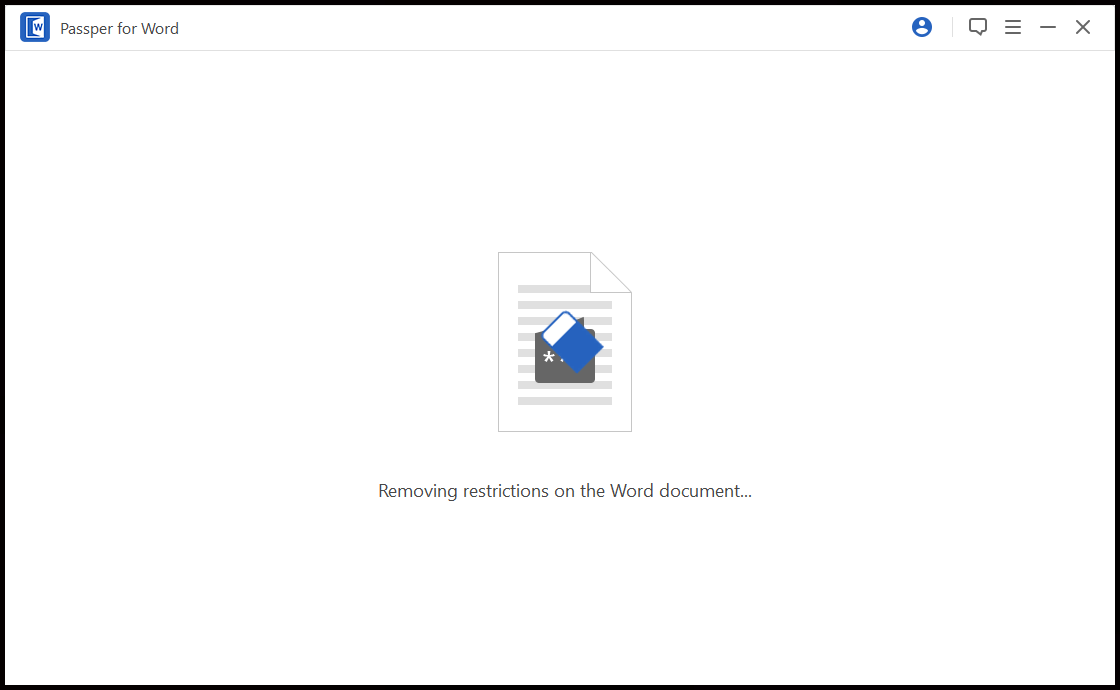
שלב 4: כעת, תוך שניות ספורות, מסמך Word הופך לאפשרי לעריכה. לחץ על התיקיה Passper for Word בשולחן העבודה שלך כדי לבדוק את מסמך ה-Word הבלתי מוגבל. זה יביא אותך לנתיב קובץ מסמך Word הלא מוגן C:\Users\UserName\Desktop\Passper for Word .
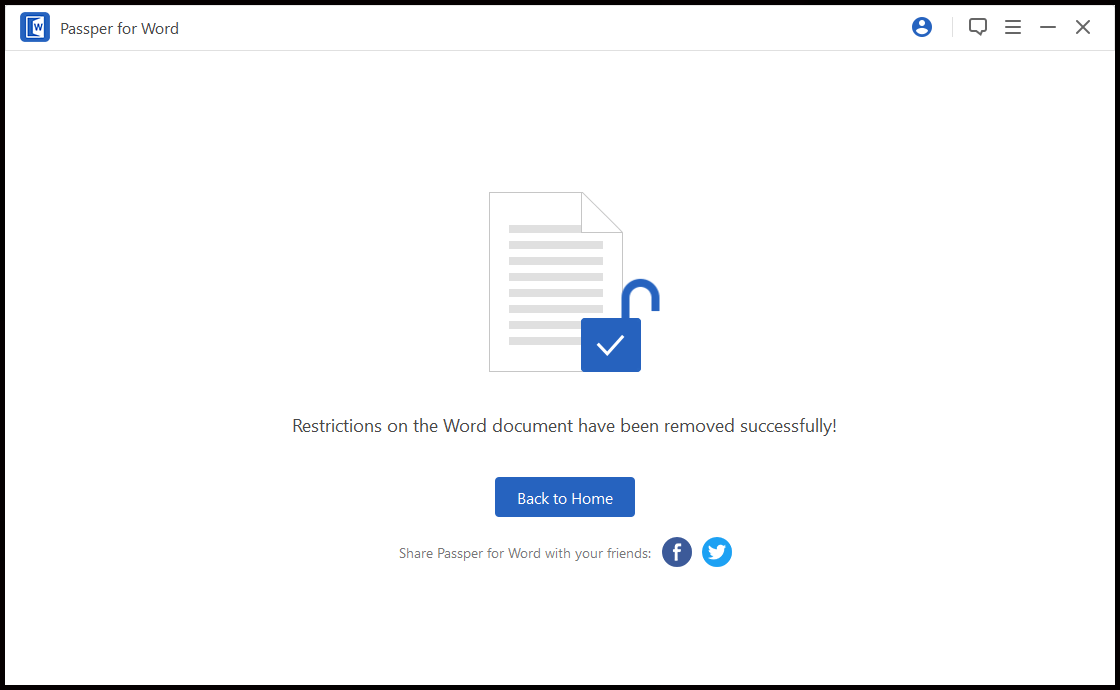
כיצד לבטל את ההגנה על מסמך Word נעול סיסמה
לְהִשְׁתַמֵשׁ Passper for Word כדי לפתוח מסמך Word נעול.
שלב 1: הפעל את התוכנה. הפעם תצטרך לבחור באפשרות "שחזר סיסמאות".

שלב 2: לחץ על "בחר קובץ" כדי להעלות את המסמך הנעול לתוכנה.

שלב 3: לאחר מכן, לאחר שהאפשרות בחר קובץ מסומנת, בחר באחד מארבעת מצבי ההתקפה לשימוש בעת שחזור הסיסמה. כל אחד מהמצבים שימושי בהתאם למורכבות הסיסמה המוצפנת במסמך Word.
4 מצבי ההתקפה הללו מורכבים מ:
- התקפה משולבת - מצב זה משלב אותיות, מספרים וסמלים על סמך מה שתיתן ואורך הסיסמה.
- מתקפת מילון - מצב זה מקשר רשימה של סיסמאות או משתמש במילון המובנה של התוכנה.
- התקפת מסכה – מצב זה מחפש את הסיסמה הנכונה בהתבסס על המידע שסופק.
- מתקפת כוח אכזרי - מצב זה משתמש בגישה גסה כדי לשחזר את הסיסמה שנשכחה. מצב כוח גס ישלב את כל התווים עד שיבטל את נעילת המסמך. עם זאת, אורך הסיסמה יכול להאריך את זמן ההתאוששות.
שלב 4: לחץ על "שחזר" לאחר שבחרת במצב התקפה, ואז Passper for Word יתחיל לשחזר את הסיסמה.

המתן מספר דקות והסיסמה אמורה להופיע על המסך. אם השחזור לא הצליח, תוכל לחזור ולנסות אפשרות אחרת של מצב התקפה.
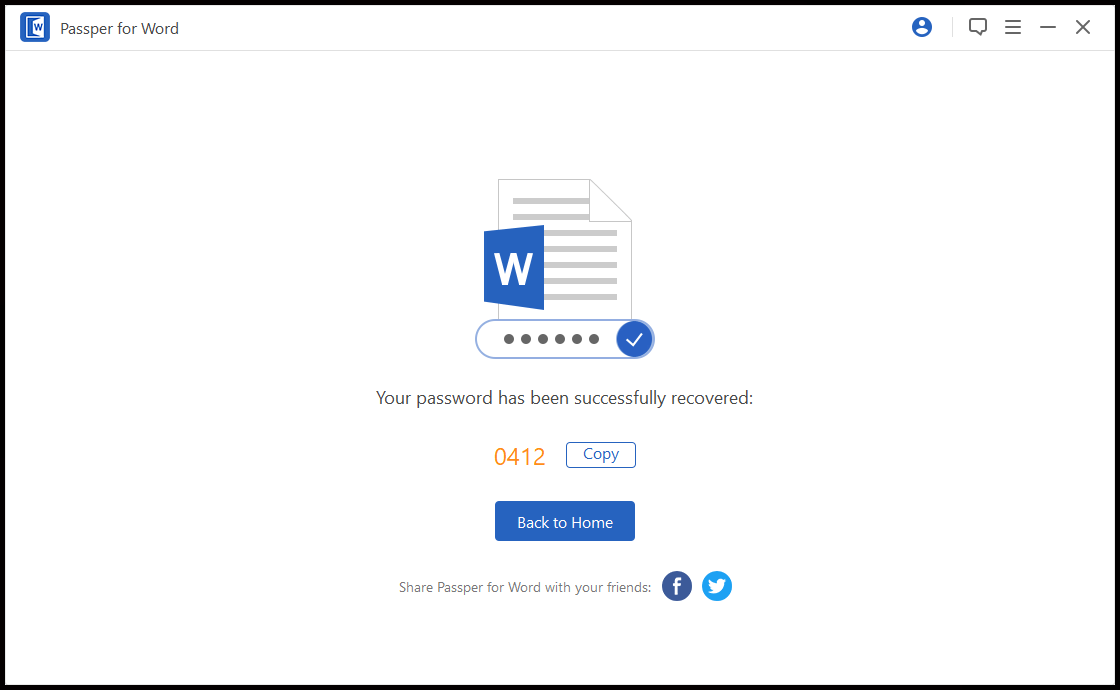
רק טיפ בכל פעם שאתה מצפין סיסמה במסמך וורד, הקפד לא לשלב סיסמאות מורכבות או להאריך אותה מדי. אחרת, אתה עלול להמתין ימים או אפילו לנצח לפני שתשחזר את הסיסמה.
כיצד לעצור את הגנת הסיסמה של מסמך Word
עכשיו כשיש לך את הסיסמה, לא תהיה לך בעיה לפתוח את הקובץ. אבל אם אתה רוצה להסיר את קטורת הסיסמה שאינך רוצה להסתבך באותה בעיה, השלבים הבאים יכולים לעזור לך.
שלב 1: פתח את מסמך Microsoft Word ולאחר מכן לחץ על "קובץ" ועבור אל "מידע" ובחר "הגן על מסמך".
שלב 2: תחת התפריט "הגן על מסמך", בחר "הצפן עם סיסמה" כדי שתוכל להסיר את הסיסמה.

שלב 3. מחק את הסיסמה המוצפנת ולאחר מכן לחץ על "אישור". פעולה זו תסיר את הסיסמה המוצפנת ממסמך Word, מה שהופך אותה לקובץ לא מוגן.
אני מקווה שהמדריך שלי יעזור לך עם הטרחה של פתיחה ועריכה של מסמך וורד נעול. אבל אם אי פעם תתקל בבעיה בעתיד לפתוח מסמך מוגן או מוגבל, במיוחד אם שכחת את הסיסמה, אתה יודע את הכלי שלך. Passper for Word .



